
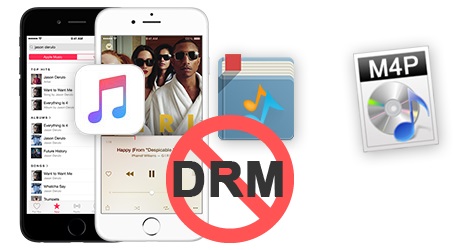
V současné době, kdy je iTunes na odpočinku a všichni používají Apple Music, ví stále méně lidí, že kdysi dávno byla hudba v iTunes také chráněna proti kopírování systémem FairPlay DRM společnosti Apple. Společnost Apple uvolnila hudbu prodávanou v obchodě iTunes až v roce 2009. Pokud jste začali plánovat zálohování hudby dříve než všichni ostatní a někdy jste si koupili skladby z obchodu iTunes Store ještě před rokem 2009, pak je velká pravděpodobnost, že jsou chráněny DRM.
Odstranění DRM z těchto „starožitných“ skladeb z iTunes je jediná možnost, jak je vyleštit a doslova „fairplayovat“ podle svých představ. Jinak tyto skladby z iTunes nemůžete přehrávat na běžných přehrávačích MP3 kromě vlastních zařízení Apple, ani nemůžete hudbu z iTunes volně sdílet se svými přáteli nebo na jiných platformách. V následujícím příspěvku vám představíme 3 nejjednodušší řešení, jak úplně odstranit DRM z hudby iTunes.
- Řešení 1. Jak odstranit DRM z hudby iTunes? Vypalte skladby iTunes chráněné DRM na CD/DVD
- Krok 1Vložte CD/DVD a vytvořte seznam skladeb
- Krok 2Přidání skladeb iTunes do nového seznamu skladeb
- Krok 3Vypálení skladeb iTunes DRM M4P na CD
- Krok 4Import hudby iTunes z CD/DVD
- Řešení 2. V případě, že budete mít potřebu převést velkou sbírku skladeb iTunes pro více než jednou, doporučujeme vám vyzkoušet další 2 níže uvedené metody. Bezztrátový převod DRM iTunes hudby z M4P do MP3
- TunesKit DRM Audio Converter Klíčové funkce
- Postupy pro odstranění DRM z iTunes M4P písní pomocí TunesKit
- Krok 2Výběr výstupního formátu
- Krok 3Odstranění DRM z hudby iTunes
- Řešení 3. Vytvoření skladeb iTunes bez DRM pomocí iTunes Music Recorder
- Krok 1Nastavení profilu nahrávání hudby
- Krok 2Začněte nahrávat hudbu z iTunes
- Krok 3Úprava a uložení nahraných skladeb
- Závěr
Řešení 1. Jak odstranit DRM z hudby iTunes? Vypalte skladby iTunes chráněné DRM na CD/DVD
Ačkoli společnost Apple neposkytuje žádný způsob, jak přímo převést hudbu iTunes chráněnou DRM na formát MP3, umožňuje vám místo toho získat skladby bez DRM jejich vypálením na CD. Nejlepší je, že nevyžaduje žádnou speciální vypalovačku CD, protože tento úkol můžete snadno nechat provést v samotném programu. Vše, co budete potřebovat, je program iTunes a prázdný disk. podívejte se na tento návod a zjistěte, jak vypálit hudbu iTunes DRM na CD pomocí aplikace iTunes v počítači.
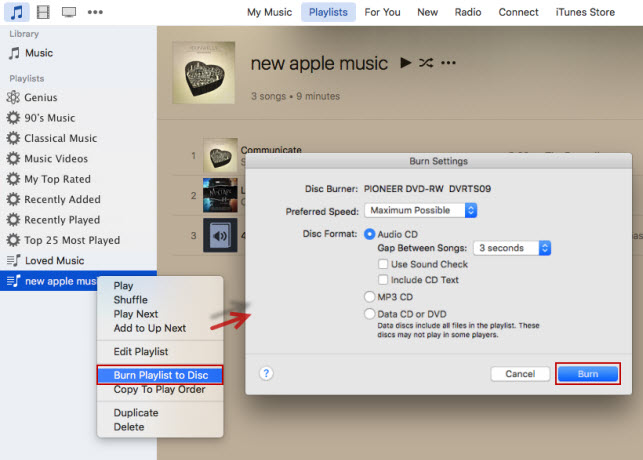
Krok 1Vložte CD/DVD a vytvořte seznam skladeb
Spusťte program iTunes v počítači PC/Mac. Poté vložte prázdný disk CD nebo DVD do pevné jednotky počítače. V iTunes vyberte položku Soubor > Nový seznam skladeb. Přidejte název nového seznamu skladeb.
Krok 2Přidání skladeb iTunes do nového seznamu skladeb
Nyní vyberte všechny hudební soubory M4P, ze kterých chcete odstranit DRM v knihovně iTunes, a přetáhněte je do nově vytvořeného seznamu skladeb.
Krok 3Vypálení skladeb iTunes DRM M4P na CD
Po přidání skladeb M4P do seznamu skladeb iTunes klikněte pravým tlačítkem myši na seznam skladeb a vyberte možnost Vypálit seznam skladeb na disk. iTunes vám poté zobrazí dialogové okno, ve kterém můžete vybrat druh CD/DVD, které chcete vypálit. Ujistěte se, že jste vybrali možnost Audio CD. Poté se podle očekávání začne automaticky vypalovat hudba iTunes na CD.
Krok 4Import hudby iTunes z CD/DVD
Závěrečným krokem je ripování skladeb, které jste vypálili na audio CD, zpět do digitálních hudebních souborů. Stačí otevřít iTunes, vybrat kartu Upravit > Předvolby > Obecné a kliknout na Nastavení importu. Chcete-li zahájit ripování zvukového disku CD, měli byste jej vložit do jednotky CD v počítači a kliknutím na tlačítko Ano spustit.
Vyčkejte chvíli, než se proces ripování dokončí. Nyní budou všechny soubory importované do vaší hudební knihovny iTunes zbaveny DRM, takže je můžete volně přenášet do libovolného zařízení MP3 pro přehrávání bez jakéhokoli omezení.
Ačkoli společnost Apple po roce 2009 zrušila DRM u zakoupených skladeb iTunes, stále kóduje skladby Apple Music stejnou technologií. Pokud potřebujete odstranit DRM z Apple Music a vypálit skladby na CD, měli byste postupovat podle tohoto návodu:
Poznámka: Nevýhodou používání iTunes k vypalování hudby na CD je, že umožňuje vypálit stejnou skladbu pouze jednou. Kromě toho, pokud máte hodně hudebních souborů k vypálení, bude dokončení celého procesu trvat poměrně dlouho. V případě, že budete mít potřebu převést velkou sbírku skladeb iTunes pro více než jednou, doporučujeme vám vyzkoušet další 2 níže uvedené metody.
Řešení 2. V případě, že budete mít potřebu převést velkou sbírku skladeb iTunes pro více než jednou, doporučujeme vám vyzkoušet další 2 níže uvedené metody. Bezztrátový převod DRM iTunes hudby z M4P do MP3
TunesKit Audio Converter konečné řešení pro odstranění DRM iTunes hudby, ať už iTunes hudby nebo Apple Music. Dokáže odstranit DRM ze skladeb iTunes a převést je do všech běžných formátů. Pracuje rychleji a snadněji, i když nejste zruční k počítači. Odstraněním DRM z hudby iTunes pomocí aplikace TunesKit si můžete volně užívat celou svou hudební sbírku iTunes na jakémkoli zařízení.
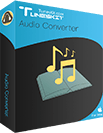
TunesKit DRM Audio Converter Klíčové funkce
- Odstranění DRM z hudby iTunes bezztrátově
- Konverze skladeb iTunes do formátu MP3, AAC, M4B, AAC
- Zachovejte 100% původní kvalitu a ID3 tagy
- Odstraňte DRM z Apple Music, iTunes audioknihy
- Konvertujte další zvukové soubory bez DRM
StáhnoutStáhnout
Postupy pro odstranění DRM z iTunes M4P písní pomocí TunesKit
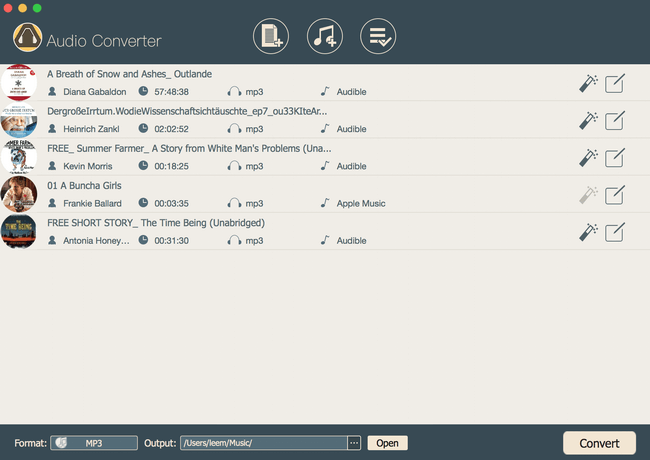
Spustíte TunesKit DRM M4P Converter a kliknutím na tlačítko „+“ v horní části uprostřed načtete iTunes M4P soubory z vaší knihovny. Skladby můžete do konvertoru přidávat také přetažením myší.
Krok 2Výběr výstupního formátu
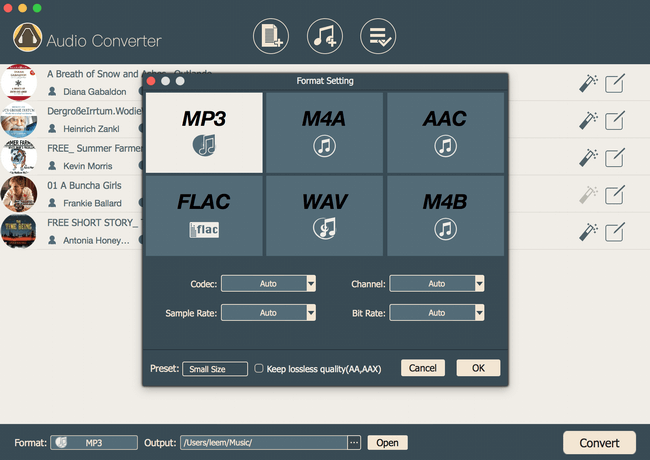
Po úspěšném načtení skladeb M4P do TunesKit iTunes Converter můžete vybrat výstupní formát podle svých představ, stejně jako další nastavení, jako je výstupní složka, přenosová rychlost, zvukový kanál atd. V současné době TunesKit iTunes M4P Converter podporuje výstupy MP3, M4A, M4B, AAC, WAV, FLAC.
Krok 3Odstranění DRM z hudby iTunes
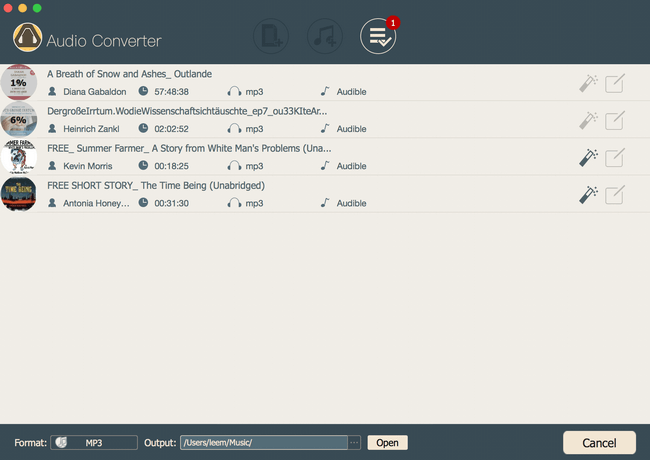
Nyní klikněte na tlačítko „Převést“ a začne konverze skladeb iTunes chráněných DRM do MP3 nebo jiných formátů bez DRM 30x vyšší rychlostí. Po převodu získáte skladby iTunes bez DRM, které lze bez omezení přehrávat na jakémkoli přehrávači MP3.
Řešení 3. Vytvoření skladeb iTunes bez DRM pomocí iTunes Music Recorder
Dalším hojně využívaným způsobem, jak si volně užívat skladby iTunes, je použití softwaru pro nahrávání hudby iTunes třetích stran, například TunesKit Audio Capture, který hudební skladby nahraje do souborů bez DRM. Tento hudební rekordér iTunes dokáže zachytit skladby z iTunes beze ztrát a zároveň uložit původní formát M4P do MP3 nebo jiných běžných zvukových souborů.

Prostě postupujte podle následujících kroků a začněte nahrávat hudbu iTunes jako MP3 bez DRM nebo jiné pomocí programu TunesKit Audio Capture.
Krok 1Nastavení profilu nahrávání hudby
Spusťte program v počítači. Poté klikněte na ikonu „audio“ v pravém dolním rohu, abyste mohli nastavit parametry snímání, jako je výstupní formát, kvalita hudby, kodek, přenosová rychlost a další. V současné době jsou dostupné výstupní formáty podporované programem TunesKit Audio Capture: MP3, AAC, M4A, M4B, WAV a FLAC. Vyberte si, co se vám líbí, a pokračujte dál.
Krok 2Začněte nahrávat hudbu z iTunes
Přejděte zpět do hlavního okna programu a v seznamu programů vyberte iTunes. Tam můžete začít přehrávat libovolnou skladbu v iTunes. Poté uvidíte, že se v seznamu zachycení okna TunesKit vytváří nová nahrávací úloha. Chcete-li nahrávání ukončit, jednoduše ukončete program iTunes nebo přestaňte přehrávat skladbu.
Krok 3Úprava a uložení nahraných skladeb
Po dokončení procesu nahrávání klikněte na ikonu „upravit“ u každé skladby, pokud chcete zvukové stopy průměrně rozstříhat na malé klipy. Můžete také spravovat ID3 tagy hudby, včetně obrázku obalu, interpreta, názvu hudby, roku atd. Nakonec klikněte na tlačítko „Uložit“ a exportujte nahrané skladby iTunes na výstup přímo podle svých představ.
Závěr
Řešení 1 je staromódní způsob a k dokončení procesu vyžaduje fyzický disk. Výhodou řešení 3 je, že s ním můžete zachytit nejen hudbu z iTunes, ale také jakýkoli jiný zvukový proud v počítači. Pokud je však vaše hudební knihovna iTunes obrovská, může to být stále časově náročné. Kromě toho může během nahrávání dojít ke ztrátě kvality. Naproti tomu řešení 2 poskytuje vyšší kvalitu výstupu a vyšší rychlost. Shrnuto, TunesKit Audio Converter je rozhodně nejlepší volbou mezi všemi řešeními.

Adam Gorden je zkušený autor TunesKitu, který je posedlý technikou, filmy a softwarem.
.